pdf如何添加一页?掌握这4种方法让文档更完整
pdf如何添加一页?在现代办公环境中,PDF因其兼容性和保真性而广泛应用。为了提高文档的完整性和可读性,许多用户可能会面临在现有PDF文件中添加新页面的需求。本文将详尽探讨四种有效的方法,帮助大家在不同场景下实现PDF插入页面的功能。无论是需要整合补充文件、更新信息,还是改进文档排版,灵活掌握这些方法都将极大提高处理PDF文档的效率。

一、利用迅捷PDF转换器在线网站
无需安装任何软件,只需通过浏览器访问,即可快速完成PDF页面插入,非常适合临时或偶尔需要处理PDF文件的用户。
操作步骤如下:
1.进入在线网站,点击【文档处理】中的【PDF插入页面】,进入对应的功能页,然后点击【选择文件】按钮上传想要处理的文件。
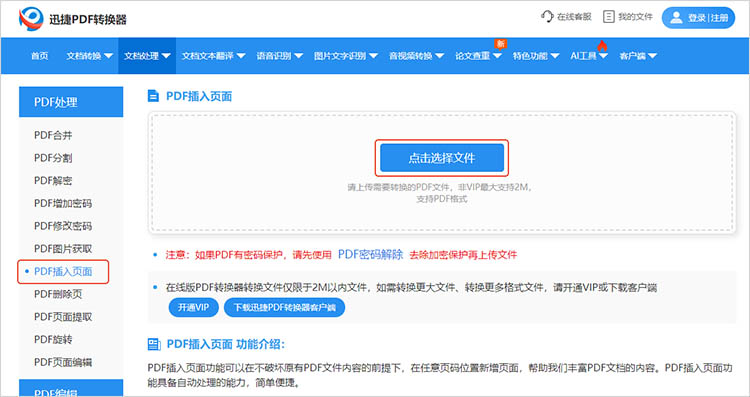
2.文件上传后,我们可以预览到文件中的页面。根据实际需求,将鼠标移动到想要插入页面的位置,点击【+】。
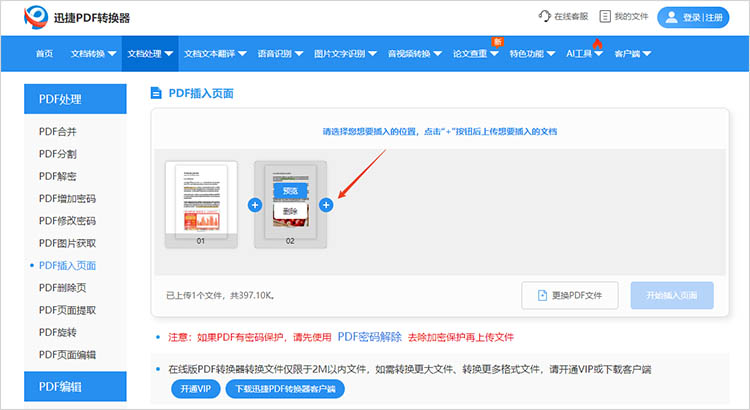
3.上传并勾选想要插入的页面,点击【确定】就可以完成页面插入。检查无误后,点击【开始插入页面】,耐心等待即可。
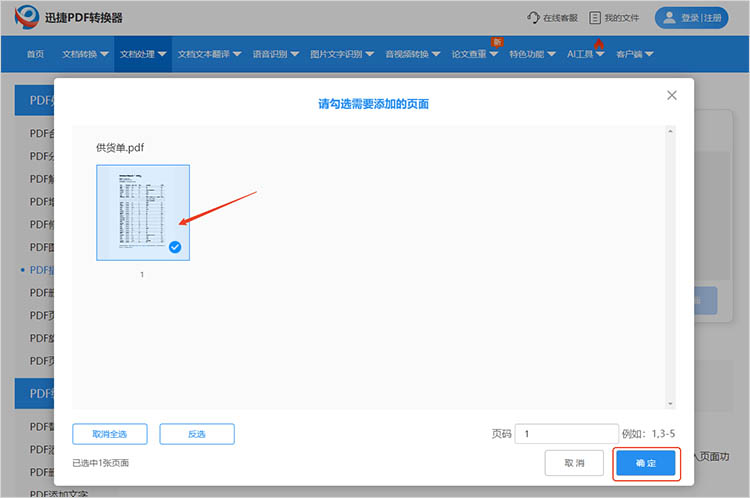
二、采用迅捷PDF编辑器
迅捷PDF编辑器是一款集编辑、注释、表单填写等功能于一体的专业软件,支持对PDF文档的深度编辑,包括文字、图片、页面布局等。
操作步骤如下:
1.使用迅捷PDF编辑器打开想要添加页面的PDF文件,在【文档】菜单下选择【插入页面】功能,可以选择从文件插入或创建空白页。
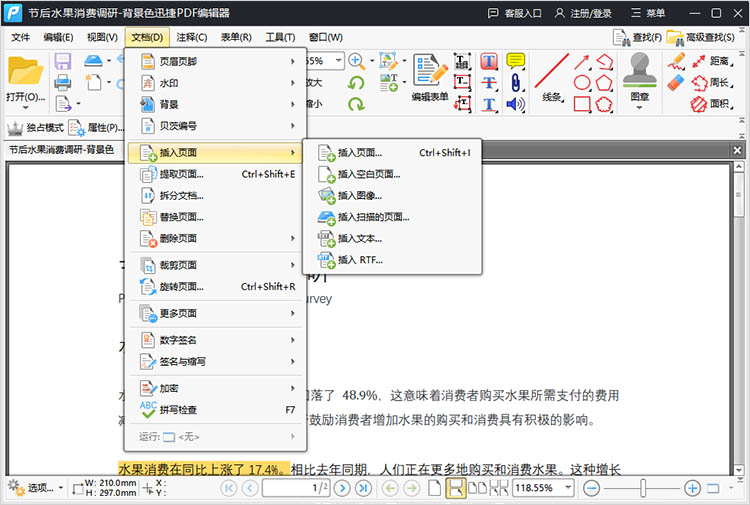
2.在弹出的对话框中,设置插入页面的位置、数量和其他参数。
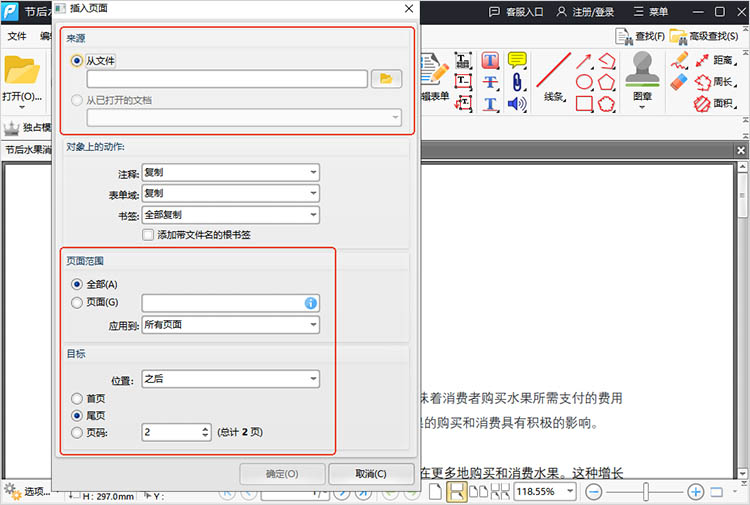
3.完成编辑后,通过【文件】菜单中的【保存】/【另存为】可以保存修改。

三、借助Adobe Acrobat Pro DC
Adobe Acrobat Pro DC是专业的PDF处理工具,提供丰富的PDF编辑功能。对于一些需要专业认证、签名或复杂编辑的用户,这款软件是不错的选择。
操作步骤如下:
1.打开Adobe Acrobat Pro DC,通过【文件】菜单打开目标PDF文档。
2.在右侧工具栏中找到【组织页面】工具,点击【插入】按钮,选择【从文件】或【空白页】作为插入源。
3.在弹出的对话框中,设置插入页面的具体位置、数量和页面范围。
4.完成编辑后,点击【文件】菜单下的【保存】或【另存为】保存修改。
四、使用WPS
WPS Office内置的PDF编辑功能允许用户在不离开WPS环境的情况下,直接对PDF文档进行编辑,包括添加页面、修改文本、插入图片等。
操作步骤如下:
1.打开WPS,选择需要添加页面的PDF文档进行导入。
2.在编辑界面中,找到片【页面】选项卡,点击【导入页面】按钮。在弹出的对话框中,选择插入页面的来源(如空白页、现有PDF文件等),并设置插入位置。
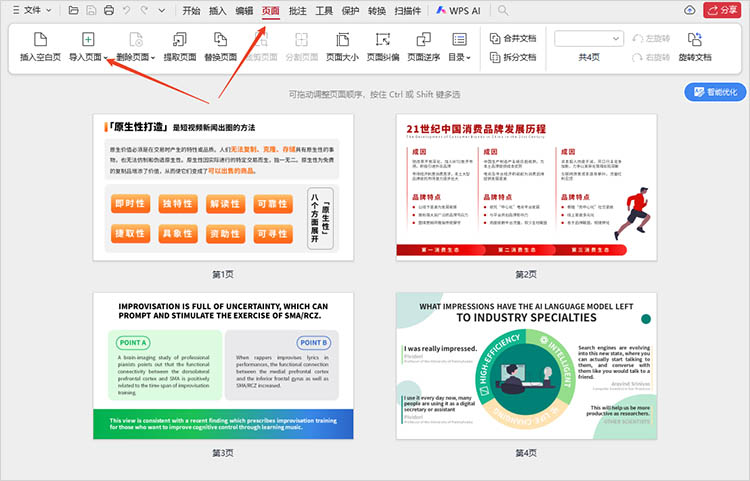
综上所述,掌握pdf如何添加一页的多种方法对于现代办公至关重要。无论使用什么工具,都能轻松应对PDF文档编辑中的页面插入需求。这些方法不仅提高了文档处理的效率,还确保了文档的完整性和可读性。希望本文的介绍能帮助大家更好地掌握“pdf如何添加一页”的技巧,让PDF文档编辑更加得心应手。
相关文章
电脑上两个pdf合并成一个pdf,三款实用工具推荐
在日常的工作和学习中,我们常常需要在电脑上两个pdf合并成一个pdf,比如整理文档资料、制作电子书或者整合报告等。掌握正确的PDF合并方法不仅能节省时间,还可以提升工作效率。在接下来的内容中,本文将向你推荐三款实用工具,并介绍他们的各自的优势和使用方法,帮助大家轻松完成PDF合并操作。
pdf怎么加入新的一页?三个方法让你的文档更完整
pdf怎么加入新的一页?在日常工作和学习中,PDF文档因其跨平台、不易篡改的特性而被广泛使用。然而,有时我们需要在现有的PDF文件中添加新的一页,以补充信息或完善文档结构。本文将介绍三种有效的方法,帮助小伙伴们轻松地完成PDF插入页面。
如何删除增加pdf中的一页?3招让你办公效率提升
如何删除增加pdf中的一页?在数字化办公日益普及的今天,PDF格式的文件已经成为我们日常工作、学习中不可或缺的一部分。然而,在使用PDF文件的过程中,我们常常会遇到需要删除或增加PDF页面,甚至编辑PDF内容的情况。本文将为大家介绍三种PDF删除页面的方法,助你轻松掌握PDF编辑技巧,提升办公效率。
怎样把多张pdf合成一个文件?四种方法让PDF合并不求人
怎样把多张pdf合成一个文件?在日常工作和学习中,我们经常会遇到需要将多份PDF文件合并成一个完整文档的情况。无论是为了归档整理、方便分享,还是为了打印输出,将零散的PDF文件整合起来,都能大大提高效率和便捷性。将多张PDF文件合成一个文件并非难事,本文将介绍四种PDF合并方法,让你无需再为复杂的操作而烦恼。
pdf密码怎么改?分享三个简单易学的方法
pdf密码怎么改?在日常工作和学习中,PDF文件因其格式稳定、兼容性强等特点被广泛应用。然而,有时我们可能会遇到需要修改PDF文件密码的情况,比如原密码遗忘、需要重新设置更安全的密码等。本文将为你分享三种简单易学的PDF修改密码的方法,让你轻松应对各种PDF密码修改需求。

 ”
” ”在浏览器中打开。
”在浏览器中打开。

